
Введение в JavaFX Radio Button
Пакет JavaFX содержит переключатели, предназначенные для создания серии элементов, в которой одновременно может быть выбран только один элемент. Она почти аналогична кнопке переключения в JavaFX, за исключением того, что ее нельзя отменить, когда кто-либо выбран. Работа переключателя происходит таким образом, что после его нажатия и отпускания отправляется событие действия, которое можно обработать с помощью обработчика события. Поскольку эта кнопка не входит ни в одну из групп переключателей, ее необходимо добавить в любую из групп переключателей, чтобы установить функциональность, позволяющую пользователю выбирать не более одного элемента за раз.
Конструкторы JavaFX Radio Button
RadioButton в пакете JavaFX находится в классе javafx.scene.control.RadioButton.
Есть два конструктора для JavaFX.
1. RadioButton ()
Будет создана радиокнопка с пустой строкой для ее метки.
// create a radiobutton
RadioButton rb = new RadioButton();
2. RadioButton (Струны)
Будет создана радиокнопка со строкой s в качестве метки.
// create a radiobutton
RadioButton rb = new RadioButton(" A ");
Методы переключателя JavaFX
Ниже перечислены 5 методов переключателя JavaFX:
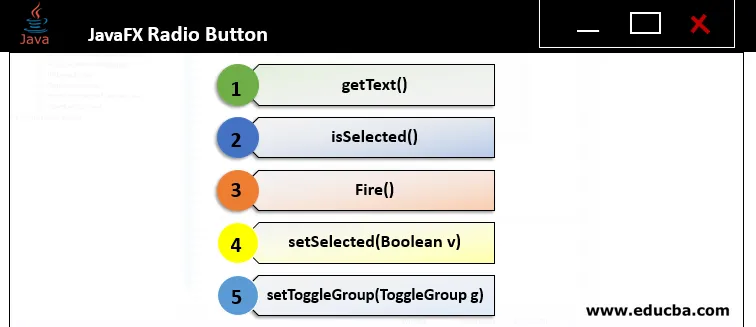
1. getText ():
Текстовая метка для переключателя JavaFX будет возвращена.
2. isSelected ():
Возвращает, выбран переключатель или нет.
3. огонь ():
Состояние кнопки будет возвращено, если она не связана с какой-либо группой ToggleGroup или не выбрана.
4. setSelected ( boolean v ):
Устанавливает, выбран ли переключатель или нет.
5. setToggleGroup ( ToggleGroup g ):
Группа переключателей радио кнопки будет установлена.
Как создать RadioButton?
Есть несколько шагов для создания RadioButton.
1. Установите заголовок для созданного этапа
s.setTitle("Radio Button Sample");
2. Создайте флажок
Чтобы создать флажок, можно использовать следующий синтаксис.
RadioButton RB = new RadioButton (" Both happy and sad ");
Если необходим конструктор по умолчанию, можно использовать следующий синтаксис.
RadioButton RB = new RadioButton ();
3. Создайте горизонтальную рамку
Доступны два типа коробок - вертикальная коробка и горизонтальная коробка.
На этом шаге создайте горизонтальное поле следующим образом.
HBox HB = new HBox (RB);
4. Добавьте флажок, созданный в граф сцены
После создания HBox, добавьте флажок в граф сцены, используя следующие шаги.
//create a scene
Scene sc = new Scene(hb, 300, 200);
//set the scene
s.setScene(sc);
//displays the result
s.show();
Программа для реализации JavaFX Radio Button
Теперь давайте посмотрим на некоторые программы JavaFX, которые реализуют Radio Button.
Программа № 1
Java-программа для отображения одной радиокнопки
import javafx.application.Application;
import javafx.scene.Scene;
import javafx.scene.layout.HBox;
import javafx.stage.Stage;
import javafx.scene.control.RadioButton;
//sample class that extends the application
public class JavaFXRadioButtonExample extends Application (
//starting of the application
@Override
public void start(Stage s) (
//setting title for the stage
s.setTitle("Radio Button Sample");
//creation of radio butto
RadioButton rb = new RadioButton("Both A and B");
//Creation of horizontal box
HBox hbox = new HBox(rb);
//scene creation
Scene sc = new Scene(hbox, 250, 100);
//setting the scene
s.setScene(sc);
//displaying th result
s.show();
)
public static void main(String() args) (
Application.launch(args);
)
)
Выход:

Если кнопка выбрана, результат будет таким, как показано ниже.
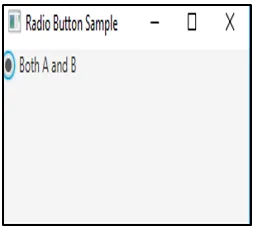
Объяснение:
- Здесь присутствует 1 переключатель «A и B».
- Сцена создается и добавляется в Scenegraph.
- Наконец, результаты будут отображаться.
- То есть черная кнопка будет присутствовать в кнопке, если она выбрана.
Программа № 2
Java-программа для отображения нескольких переключателей
import javafx.application.Application;
import javafx.scene.control.RadioButton;
import javafx.scene.layout.VBox;
import javafx.scene.Scene;
import javafx.stage.Stage;
import javafx.scene.control.ToggleGroup;
//sample class
public class JavaFXRadioButtonExample extends Application (
public static void main(String() args) (
launch(args);
)
//starting of an application
@Override
public void start(Stage s) (
//create a toggle group
ToggleGroup gp = new ToggleGroup();
//create radiobuttons
RadioButton b1 = new RadioButton("Happy");
RadioButton b2 = new RadioButton("Sad");
RadioButton b3 = new RadioButton("Angry");
RadioButton b4 = new RadioButton("Mixed Emotion");
RadioButton b5 = new RadioButton("None of the above");
b1.setToggleGroup(gp);
b2.setToggleGroup(gp);
b3.setToggleGroup(gp);
b4.setToggleGroup(gp);
b5.setToggleGroup(gp);
//create vertical box
VBox vb=new VBox();
vb.setSpacing(10);
vb.getChildren().addAll(b1, b2, b3, b4, b5);
//create scene
Scene sc=new Scene(vb, 400, 300);
//set the scene and add it to the scene graph
s.setScene(sc);
s.setTitle("Radio Button Sample");
s.show();
)
)
Выход:

Объяснение:
- Даже при наличии 5 переключателей, таких как «Счастливая», «Грустная», «Сердитая», «Смешанная эмоция» и «Ни одна из вышеперечисленных», одновременно можно выбрать только одну.
- После того, как переключатели созданы, Scene создается и добавляется в Scenegraph.
- Наконец, результаты будут отображаться.
Программа № 3
Java-программа для отображения нескольких переключателей
import javafx.application.Application;
import javafx.scene.Scene;
import javafx.stage.Stage;
import javafx.scene.layout.*;
import javafx.event.EventHandler;import javafx.scene.control.*;
//sample class
public class JavaFXRadioButtonExample extends Application (
// application launches here
public void start(Stage s)
(
// Title for the stage is set
s.setTitle("CheckBox iks created")
// label is created
Label lb1 = new Label("Radiobutton example ");
// toggle group is created
ToggleGroup tgp = new ToggleGroup();
String strng1 = "Happy";
String strng2 = "Sad";
String strng3 = "No emotions";
// radiobuttons is created
RadioButton rb1 = new RadioButton(strng1);
RadioButton rb2 = new RadioButton(strng2);
RadioButton rb3 = new RadioButton(strng3);
// add radiobuttons
rb1.setToggleGroup(tgp);
rb2.setToggleGroup(tgp);
rb3.setToggleGroup(tgp);
//create the vertical box
VBox vb=new VBox();
vb.getChildren().add(lb1);
vb.getChildren().add(rb1);
vb.getChildren().add(rb2);
vb.getChildren().add(rb3);
vb.setSpacing(10);
// vb.getChildren().addAll(rb1, rb2, rb3);
// Scene creation and adding it to the scene graph
Scene sc = new Scene(vb, 150, 200);
s.setScene(sc);
s.show();
)
public static void main(String args())
(
// launch the application
launch(args);
)
)
Выход:

Объяснение:
- В этом примере присутствуют 3 переключателя.
- В отличие от примера 2, здесь вместо метода addAll () используется метод add ().
- Затем сцена создается и добавляется в сценографию.
- Наконец, результаты будут отображаться.
Вывод
В JavaFX для выбора только одной опции в это время используются радиокнопки. Только если он добавлен в какую-либо группу переключателей, это возможно. Синтаксис, конструкторы, методы и создание кнопок JavaFX Radio подробно описаны в этом документе.
Рекомендуемые статьи
Это руководство к переключателю JavaFX. Здесь мы обсуждаем введение, Методы переключателя JavaFX, Как создать RadioButton и Программу для реализации. Вы также можете просмотреть наши другие предлагаемые статьи, чтобы узнать больше -
- Вставка Сортировка в JavaScript
- Перегрузка и переопределение в Java
- Статическое ключевое слово в Java
- JFileChooser в Java
- Как создать флажок в JavaFX с примерами?
- Примеры реализации флажка в Bootstrap
- JavaFX Color | Методы для создания цвета JavaFX
- JavaFX VBox | Методы | Образец кода